AIPTEK POCKET DV Z300HD Manuel du propriétaire
PDF
Télécharger
Document
Table des matières Démarrage........................................................................ 1 Connaître les parties de votre caméscope............................................ 1 Installer la batterie................................................................................. 2 Charger la batterie................................................................................. 2 Insérer une carte mémoire (facultatif).................................................... 3 Allumer/éteindre le caméscope............................................................. 3 Régler la langue.................................................................................... 4 Réglage de l'heure................................................................................. 4 Lire les indicateurs LCD........................................................................ 5 Utilisation de base........................................................... 6 Enregistrer un clip vidéo........................................................................ 6 Prendre une pthoto................................................................................ 7 Lire vos enregistrements....................................................................... 8 Lire vos enregistrements sur PC........................................................... 9 Relier le caméscope à un téléviseur...................................................... 10 Utilisation avancée.......................................................... 12 Utilisation du menu................................................................................ 12 Les éléments de menu du mode caméra.............................................. 12 Les éléments de menu du mode Lecture.............................................. 13 Les éléments de menu du mode réglage.............................................. 14 Indicateur d’autonomie batterie............................................................. 15 Autonomie de la batterie........................................................................ 16 Capacité de stockage............................................................................ 16 Spécifications........................................................................................ 17 Configuration système requise.............................................................. 18 Démarrage Connaître les parties de votre caméscope Microphone Haut-parleur Objectif Témoins LED Flash Couvercle de la pile Crochet pour Vue de dessous dragonne Embase pour trépied Slot carte SD ca pot le (sous batterie) Bouton MODE LED d’état (gauche) / LED de charge (droite) Bouton MENU Moniteur LCD Déclencheur Bouton avance rapide/retour rapide Bouton Zoom (+/-) Bouton Lecture/Pause Bouton d’enregistrement Bouton suivant/ avance rapide Connecteur sortie AV OUT électeur de mode macro Connecteur USB * SORTIE HD* Sélecteur de flash Touche OK / Joystick 5 directions Bouton de balance des blancs Bouton d’alimentation * sous le capot Bouton d’éclairage à LED Installer la batterie 1. Faites coulisser le capot batterie pour l’ouvrir comme indiqué. 2. Placez la batterie accessoire Li-Ion dans le logement. Notez que les contacts métalliques doivent être alignés avec ceux du logement. 3. Une fois la batterie correctement installée, remettez en place le capot batterie. Charger la batterie Veuillez charger la batterie pendant au moins 8 heures avant la première utilisation. 1. Branchez le câble. Branchez une extrémité de l’adaptateur AC fourni sur le port USB du caméscope et l’autre extrémité sur la prise secteur. OU Branchez une extrémité du câble USB fourni sur le port USB du caméscope et l’autre extrémité sur un PC sous tension. Assurez vous que le caméscope est éteint. 2. La LED de charge devient rouge et la charge démarre. 3. Lorsque le charge est interrompue ou que le pack batterie est complètement chargé, la LED de charge devient verte. Lorsque vous utilisez un PC pour charger la batterie, n’alimentez pas le caméscope, sinon la charge s’arrête. OU Insérer une carte mémoire (facultatif) Pour insérer une carte mémoire, procédez comme suit: (1) Ouvrez le capot batterie. (2) Poussez doucement la carte comme indiqué jusqu’à atteigne le fond de la fente. Pour enlever la carte mémoire, enfoncez doucement la carte jusqu’à ce qu’elle sorte. Retirez ensuite la carte de la fente. Allumer/éteindre le caméscope Ouvrez le moniteur LCD et maintenez enfoncé le bouton d’Alimentation pendant 1 seconde pour allumer le caméscope. Pour éteindre le caméscope, maintenez enfoncé le bouton d’Alimentation pendant 1~3 secondes ou fermez le moniteur LCD. Si le caméscope ne s’allume pas avoir avoir appuyé sur le bouton d’alimentation, veuillez vérifier: 1. Le pack batterie est bien installé dans le caméscope. 2. Le pack batterie est toujours suffisamment chargé. Si le caméscope reste inactif pendant une période prolongée, il peut s'éteindre automatiquement en raison du réglage d'arrêt auto. Régler la langue 1. Allumez le caméscope. 2. Appuyez sur la touche MODE pour entrer dans le menu de MODE. 3. Utilisez le Joystick pour sélectionner le mode Setting (Réglages) et appuyez sur OK pour entrer dans l’écran de menu. 4. Utilisez le pour choisir l’élément Language (langue),et appuyez sur le bouton OK pour confirmer. 5. Déplacez le Joystick vers le haut/bas pour choisir une langue. 6. Lorsque vous avez terminé, appuyez sur le bouton OK pour confirmer le réglage. Réglage de l'heure 1. Allumez le caméscope. 2. Appuyez sur la touche MODE pour entrer dans le menu de MODE. 3. Utilisez le Joystick pour sélectionner le mode Setting (Réglages) et appuyez sur OK pour entrer dans l’écran de menu. 4. Utilisez le Joystick pour choisir l’élément Date & Time (Date & Heure), et appuyez sur le bouton OK pour confirmer. 5. Déplacez le Joystick vers le haut/bas pour ajuster la valeur. Déplacez le Joystick vers la droite/gauche pour passer d’un champ à l’autre. 6. Lorsque vous avez terminé, appuyez sur le bouton OK pour confirmer le réglage. Lire les indicateurs LCD 00:00:05 00:06:40 1 Icône de mode Durée d'enregistrement restante Résolution vidéo Mode balance des blancs Résolution image Mode d’exposition Mode d'éclairage à LED Mode de flash Mode macro Mode histogramme Autonomie batterie Mode retardateur Indicateur de taux de zoom Mode photos de nuit Carte SD insérée Durée d’enregistrement Le LCD affiche le ratio 16:9 quand il est réglé sur une résolution vidéo HD (720P). Le LCD affiche le ratio 4:3 quand il est réglé sur une résolution vidéo D1 (480P) ou CIF. (Veuillez vous référer à la page 7 pour des instructions plus détaillées.) Utilisation de base Enregistrer un clip vidéo 1. Réglez la mise au point: Le caméscope peut normalement faire la mise au point automatiquement sans réglage. Si vous voulez faire des gros plans, vous pouvez appuyez sur le bouton haut pour basculer en mode macro ( ). Remarque: Veuillez vous assurer que votre mémoire est insérée avant enregistrement. - 30cm ~ (12” ~ ) Zoomer 5cm ~ 30cm (2” ~ 12”) * A zoom fixe 1.5X 2. Zoomer: Utilisez les boutons de Zoom vers le haut ou vers le bas pour zoomer ou dézoomer l’écran. Le grossissement optique est de 3X. Dézoomer 3. Appuyez sur le bouton Record (Enregistrement) pour commencer à enregistrer. 4. Appuyez à nouveau sur le bouton Record (Enregistrement) pour arrêter d’enregistrer. La fonction de zoom est également disponible pendant l’enregistrement (sauf en mode macro). Si l’environnement est sombre, vous pouvez allumer la lumière à LED en la passant sur Marche ou Auto et aider ainsi l’éclairage et la mise au point. Il est normal que le caméscope soit légèrement chaud en utilisation / enregistrement continu en raison de ses performances élevées. Prendre une pthoto 1. Réglez la mise au point: Le caméscope peut normalement faire la mise au point automatiquement sans réglage. Si vous voulez faire des gros plans, vous pouvez appuyez sur le bouton haut pour basculer en mode macro ( ). Remarque: Veuillez vous assurer que votre mémoire est insérée avant enregistrement. - 30cm ~ Zoomer (12” ~ ) 5cm ~ 30cm (2” ~ 12”) * A zoom fixe 1.5X 2. Zoomer: Utilisez les boutons de Zoom vers le haut ou vers le bas pour zoomer ou dézoomer l’écran. Le grossissement optique est de 3X. Ajustez les autres réglages avancés si nécessaire. Dézoomer Si l’environnement est sombre, vous pouvez allumer la lumière à LED en la passant sur Marche ou Auto et aider ainsi l’éclairage et la mise au point. 3. Appuyez sur le Shutter (déclencheur) à mi-course et maintenez le bouton pour que le caméscope fasse la mise au point. Lorsque le cadre de mise au point devient vert, enfoncez complètement le bouton pour prendre une photo. Cadre de mise au point En raison de la fonction de capture du capteur, la prévisualisation LCD et le ratio de la capture d’image varient selon les différents réglages de résolution vidéo. La capture d’image de la caméra est fixe alors que les résolutions vidéo sont différentes. Résolution vidéo Aperçu Prise vue et mise au point HD(1280x720) ratio 16:9 ratio 4:3 D1(720x480) ratio 4:3 ratio 4:3 CIF(352x288) Lire vos enregistrements 1. Appuyez sur le bouton MODE et utilisez le Joystick pour basculer vers le mode pour sélectionner le mode “My Works (Mes travaux)”. Ou appuyez sur le bouton Play/Pause (Lecture/Pause) ( ) sur le côté gauche du moniteur LCD. 2. Il y a deux dossiers sous My works (Mes travaux): Video (Vidéo) et Picture (Image). Sélectionnez Vidéo ou Image, puis appuyez sur la touche OK pour entrer dans le mode index. 3. Utilisation du mode Lecture: Type de fichier Index mode (Mode index) Comment... Basculer entre le mode index et le mode plein écran En mode index, appuyez sur la touche OK pour basculer en mode plein écran. En mode plein écran, appuyez sur le bouton de MENU pour basculer en mode index. Basculer entre les fichiers 1. En mode index: Utilisez le Joystick pour déplacer la boîte de sélection. 2. En mode plein écran: Utilisez le Joystick pour vous déplacer de droite à gauche. Démarrer la lecture Une fois sélectionné (en mode plein écran), la lecture du fichier démarre automatiquement. Pause/Reprendre la lecture Pendant la lecture/en pause, appuyez sur la touche OK. Règle le niveau du volume Pendant la lecture, utilisez le Joystick pour vous déplacer de haut en bas. Arrêter la lecture Pendant la lecture, appuyez touche sur la MENU. Revenir à l’écran précédent Appuyez sur le Shutter (déclencheur). Avance rapide Pendant la lecture, appuyez sur le bouton Next (Suivant) ( ) Pour arrêter, appuyez sur le bouton Play/Pause (Lecture/pause) ( ) . Retour rapide Pendant la lecture, appuyez sur le bouton Previous (Précédent) ( ) Pour arrêter, appuyez sur le bouton Play/Pause (Lecture/pause) ( ) . Sélectionner le fichier suivant Pendant la lecture/pause, appuyez sur le bouton Next (Suivant) ( ). Sélectionner le fichier précédent Pendant la lecture/pause, appuyez sur le bouton Previous (Précédent) ( ) . Zoomer/dézoomer Utilisez le Joystick pour vous déplacer vers le haut ou le vers bas. Verrouiller/libérer le taux de zoom Lorsque le taux de zoom est supérieur à 1.0x, appuyez sur la touche OK. Naviguer dans l’image agrandie Lorsque le taux de parcourir est verrouillé, utilisez zoom le pour Joystick l'image. Full-screen mode (Mode plein écran) Video (Vidéo) Picture (Image) Action Lire vos enregistrements sur PC Installation du logiciel Veuillez noter que les vidéos sont enregistrées au format .mov. Il vous faut donc un programme spécifique pour lire les enregistrements sur PC. Pour la première utilisation, veuillez vous assurer que vous avez le player QuickTime 7.0 sur votre PC. Sinon, veuillez suivre les instructions ci-dessous pour installer d’abord le logiciel. Veuillez télécharger le player QuickTime 7.0 depuis le site Web suivant: http://www.apple.com/quicktime/download/win.html OU Veuillez installer le programme HD-DV DECODER sur CD fourni. (* HD-DV DECODER est conçu pour la lecture avec Windows Media Player 10 & 11 de fichiers .mov enregistrés par votre caméscope.) Connecter au PC et enregistrer des fichiers Une fois le logiciel correctement installé sur votre PC, veuillez suivre les procédures suivantes. 1. Allumez le caméscope. 2. Connectez le caméscope (avec la carte SD insérée) à votre ordinateur avec le câble USB. 3. Une fenêtre de dialogue apparaît automatiquement. Veuillez sélectionner l’élément “Open folder to view files (Ouvrir le dossier pour visualiser les fichiers)” et cliquez sur “OK”. 4. Si la fenêtre de dialogue n’apparaît pas automatiquement, vous pouvez double cliquer sur “Poste de travail” et ouvrir le “Disque amovible”. 5. Double cliquez sur le dossier de fichiers DCIM. 6. Double cliquez sur le dossier de fichiers 100MEDIA. 7. Copiez les fichiers que vous voulez conserver et enregistrez les sur l’emplacement souhaité de votre ordinateur. Relier le caméscope à un téléviseur Veuillez suivre les instructions ci-dessous pour relier votre caméscope à votre téléviseur via le câble AV accessoire pour un affichage en temps réel. Vous pouvez lire vos clips vidéo et vos photos sur votre téléviseur pour les partager en famille et avec vos amis. Relier le caméscope à un téléviseur HDTV HD TV fait ici référence aux ports d’entrée du composant HDTV intégré, et peut donc obtenir une qualité haute résolution HD (720P) une fois connecté. HD TV (Verte) (Bleue) Entrée vidéo composante (Rouge) (Rouge) Sortie AV OUT (blanche) Entrée audio composante <Câble AV> (Jaune) Sortie HD OUT (Ne branchez pas le câble Jaune) <Câble vidéo composante> 1. Allumez votre HD TV. 2. Allumez le caméscope. 3. Branchez une extrémité du câble vidéo composante sur le port (Entrée vidéo composante) sur le HDTV et l’autre extrémité sur le port (sortie Sortie HD OUT) du caméscope. 4. Branchez une extrémité ou l’autre du câble AV sur le port (Entrée audio composante) sur le HDTV et l’autre extrémité sur le port (sortie AV OUT) du caméscope. (Veuillez ne pas branchez le connecteur jaune sur l’entrée AV-IN du HDTV.) 5. Appuyez sur le commutateur de mode d’entrée de la HD TV et sélectionnez “Component Input” (Entrée composante). Si vous enregistrez un clip en résolution HD tout en étant connecté à la HD TV, la résolution d’affichage vidéo du téléviseur est réduite à la résolution D1 (480P) en raison de débit de données, mais le fichier d’enregistrement sauvegardé reste en HD (720P) sans modification. 10 Relier le caméscope à un téléviseur standard TV = Téléviseur cathodique (CRT) traditionnel Mode AV Sortie AV OUT Entrée AV-IN Vidéo Audio Câble AV 1. Allumez le caméscope. 2. Appuyez sur la touche MODE pour entrer dans le menu de MODE. 3. Utilisez le Joystick pour sélectionner le mode Setting (Réglages) et appuyez sur OK pour entrer dans l’écran de menu. 4. Utilisez le Joystick pour choisir l’élément sortie TV-out, et appuyez sur le bouton OK pour confirmer. 5. Déplacez le Joystick vers le haut/bas pour choisir NTSC ou PAL. Le standard NTSC ou PAL varie d’un pays à l’autre, veuillez vous référer à la page 14 pour le tableau de réglage des fréquences. 6. Lorsque vous avez terminé, appuyez sur le bouton OK pour confirmer le réglage. 7. Appuyez sur le Shutter (déclencheur) pour revenir à l’écran de prévisualisation. 8. Connectez les extrémités audio et vidéo du câble AV (couleurs jaune/ blanche/rouge) aux prises d’entrée “AV-IN” du téléviseur. 9. Branchez l’autre extrémité du câble AV sur le port de sortie “AV out” de votre caméscope. 11 Utilisation avancée Utilisation du menu Les éléments de menu offrent plusieurs options pour affiner les fonctions de votre caméra. Le tableau suivant donne les détails de l’utilisation des menus. Comment... Action Afficher le menu Appuyez sur le bouton de Menu. Déplacer la barre de sélection Utilisez le Joystick pour vous déplacer vers le haut ou le vers bas. Entrer dans le sous-menu ou la confirmation d’un élément Appuyez sur le bouton OK. Quitter le menu/ Revenir au menu supérieur Appuyez sur le bouton de MENU (quand vous êtes dans un sous menu). Les éléments de menu du mode caméra Mettez en marche → Appuyez sur le bouton de Menu. Élément Video resolution (Résolution vidéo) Picture Resolution (Résolution image) Night Shot (Photos nuit) WB (BAL. BLANCS) 12 Option Description HD Règle la résolution vidéo sur HD (1280x720 pixels). D1 Règle la résolution vidéo sur D1 (720x480 pixels). CIF Règle la résolution vidéo sur CIF (352x288 pixels). 3M Règle la résolution sur 3 méga pixels. 5M Règle la résolution sur 5 méga pixels. On/Off (Marche/Arrêt) Activer ce réglage vous permet de prendre une photo sur un fond sombre. Etant donné que la vitesse d'obturation diminue lors de la prise de vue dans un lieu sombre, nous recommandons l'utilisation d'un trépied pour éviter les flous de bougé. Avertissement: Le bruit augmente lorsque Photos nuit est activé. Auto Le caméscope règle automatiquement la balance des blancs. Sunny (Ensoleillé) Ce réglage convient pour les enregistrements en extérieur par temps ensoleillé. Cloudy (Nuageux) Ce réglage convient pour les enregistrements en extérieur par temps nuageux ou dans des environnement ombragés. Fluorescent Ce réglage convient pour les enregistrements en intérieur sous éclairage fluorescent, ou dans des environnements à température de couleurs élevée. Tungsten (Tungstène) Ce réglage convient pour les enregistrements en intérieur sous éclairage incandescent, ou dans des environnements à température de couleurs faible. Les éléments de menu du mode caméra (suite) Élément Option On (Allumé) Description Le flash est forcé à se déclencher à chaque prise de vue. Flashlight (Flash) Auto Video light (Lumière vidéo) On/Auto/Off (Marche/Auto/ Arrêt) Effect (Effets) B&W (N&B) Effectue les enregistrements en noir et blanc. Classic (Classique) Effectue les enregistrements en couleurs de tonalité sépia. Off (Arrêt) Normal Le flash se déclenche automatiquement lorsque l’éclairage est insuffisant. Le flash est désactivé. Ce réglage vous permet d’ajouter une lumière supplémentaire lorsque l’éclairage est insuffisant pendant l’enregistrement de clips vidéo. Effectue les enregistrements en couleurs naturelles. Exposure (Exposition) -2~+2 Règle manuellement l’exposition pour obtenir un meilleur effet lorsque l’image prévisualisée apparaît trop sombre ou trop claire. Une valeur positive indique que l'image sera plus claire que de normale tandis qu'une valeur négative rendra l'image plus sombre. Selftimer (Retardateur) On/Off (Marche/Arrêt) Active/désactive le retardateur. Une fois le retardateur activé, la caméra attend dix secondes avant d'enregistrer lorsque le déclencheur est enfoncé. Histogram (Histogramme) On/Off (Marche/Arrêt) Active/désactive l’affichage de l’histogramme image à l’écran. Icon (Icône) On/Off (Marche/Arrêt) Active/désactive l’affichage à l’écran des icônes de l’OSD (on screen display). Les éléments de menu du mode Lecture Mettez en marche → Appuyez sur le bouton de MODE → Utilisez le Joystick pour basculer vers le mode My Works (Mes travaux) → Sélectionnez le dossier Video (Vidéo) ou Picture (Image) → Appuyez sur le bouton OK → Appuyez sur le bouton MENU. Élément Delete One (Supprimer) Delete All (Suppr. tous) Slide Show (Diaporama) Lock (Verrouillé) Option Description Yes/No (Oui/Non) Supprime le fichier en cours. Yes/No (Oui/Non) Supprime toutes les images et fichiers vidéo/audio stockés dans la mémoire. - Yes/No (Oui/Non) Le caméscope affiche les images dans l’ordre. Seules les images JPEG et les premières vues des fichiers MPEG s'affichent. Vous pouvez appuyer sur le bouton de menu pour arrêter le diaporama. Un fichier, plusieurs ou tous les fichiers peuvent être verrouillés. Un fichier verrouillé ne peut pas être effacé par la fonction de suppression. Cependant la fonction de formatage efface tous les fichiers verrouillé/déverrouillés. * S’il n’y a aucun fichier dans la caméra, aucun élément ne s’affiche. 13 Les éléments de menu du mode réglage Mettez en marche → Appuyez sur le bouton de MODE → Entrez dans le mode Setting (Réglages) ( Élément ) → Appuyez sur le bouton MENU . Option Date & Time (Date & Heure) - Beep (Bip) On/Off (Marche/Arrêt) Flicker (Fréquence) TV-out (SORTIE TV) Règle la fréquence de scintillement sur 50Hz*. Règle la fréquence de scintillement sur 60Hz*. HDTV Règle la compatibilité avec le standard HDTV. L'option convient pour HDTV. NTSC Règle la compatibilité avec le standard TV NTSC. Cette option convient pour les zones États-Unis, Taiwan, Japon, et Corée. On/Off (Marche/Arrêt) LCD Bright (Luminosité) -2~+2 Language (Langue) Default (Défaut) 14 Active/désactive le bip sonore. 60Hz Icon (Icône) Auto Off (Arrêt auto) Règle la date et l’heure. 50Hz PAL Format (Formater) Description Règle la compatibilité avec le standard TV PAL. Cette option convient pour l'Allemagne, l'Angleterre, l'Italie, les Pays Bas, la Chine, le Japon et Hongkong. Active/désactive l’affichage des icônes OSD à l’écran. Règle la luminosité du LCD. Une valeur positive rend le LCD plus brillant, alors qu'une valeur négative le rend plus sombre. Yes (Oui) Formate le support de stockage. Notez que les fichiers stockés sur le support disparaissent. No (Non) Annule l’action. Off (Arrêt) Désactive la fonction Arrêt auto. 1 min La caméra s’arrête automatiquement au bout d’1 minute d’inactivité. 3 min La caméra s’arrête automatiquement au bout de 3 minutes d’inactivité. 5 min La caméra s’arrête automatiquement au bout de 5 minutes d’inactivité. - Vous laisse choisir la langue utilisée par l’OSD. Yes (Oui) Restaure les réglages d’usine par défaut. Notez que vos réglages en cours sont écrasés. No (Non) Annule l’action. Les éléments de menu du mode réglage (suite) * Tableau des réglages de fréquence: Zone Réglage Zone Réglage Angleterre Allemagne France Italie Espagne Hollande Russie 50Hz 50Hz 50Hz 50Hz 50Hz 50Hz 50Hz Portugal États-Unis Taiwan Chine Japon Corée Thaïlande 50Hz 60Hz 60Hz 50Hz 50/60Hz 60Hz 50Hz Indicateur d’autonomie batterie Icône Description Batterie à pleine charge Batterie à charge moyenne Batterie faible * L'éclair du flash et les témoins à LED sont désactivés. Batterie vide Remarque: Pour éviter une panne subite d’alimentation, il vous est recommandé de remplacer la batterie lorsque l’icône indique une batterie faible. 15 Autonomie de la batterie Photo Clip vidéo Nombre de prises de vues Durée d’enregistrement (minutes) 110 30 * cliché toutes les 30 secondes ** flash éteint *** résolution réglée sur 5M (2560x1920) * résolution réglée sur HD (1280x720 pixels) Remarque: Ce tableau n’est donné qu’à titre indicatif. La véritable autonomie de la batterie dépend du type de votre batterie et de son niveau de charge. Capacité de stockage Mémoire Vidéo (min.) Photo HD D1 CIF 3M 5M Carte SD (256MB) 7 18 40 230 145 Carte SD (512MB) 15 36 80 460 290 Carte SD (1GB) 30 72 160 920 580 Carte SD (2GB) 60 144 320 1840 1160 Carte SD (4 GB) 120 288 640 3680 2320 Remarque: La valeur réelle de capacité peut varier (jusqu’à ± 30%) selon la saturation des couleurs et la complexité de votre sujet et de son environnement. 16 Spécifications Élément Description Modèle Caméra 5 Méga pixels Capteur d’image 5 Méga (2592x1944 pixels) Résolution Photos: 3M/5M 1280x720 (HD) 720x480 (D1) 352x288 (CIF) Objectif Objectif à zoom optique 3X Format fichier MOV, JPEG Débit d’images vidéo 1280x720, jusqu’à 30 im/s 720x480, jusqu'à 30 im/s 352x288, jusqu'à 30 im/s Mémoire externe SD (256MB ~ 4GB), niveau de vitesse 12X et supérieur Affichage LCD LCD 2.4” SORTIE TV Sortie composante, prise en charge des standards NTSC/PAL Interface USB 2.0 Microphone Oui Haut-parleur Oui Photos nuit Oui (à la fois en mode photo et en mode vidéo) Batterie Batterie rechargeable Li-ion compatible NP60 Remarque: Les spécifications sont sujettes à modifications sans préavis. 17 Configuration système requise Les configurations systèmes requises varient selon les réglages de résolution vidéo: Résolution vidéo Configuration système PC requise OS = W indows XP SP2 ou supérieur (QuickTime 7.0 ou supérieur) HD (1280x720) @30fps CPU = Pentium 4 3.0GHz ou supérieur RAM système = 512MB (1GB recommandé) Carte graphique = nvidia Geforece 7600 ou ATI X1600 ou supérieur avec 256MB de RAM D1 (720x480) @30fps CIF (352x288) @30fps OS = W indows 2000/XP ou supérieur (QuickTime 7.0 ou supérieur) CPU = Pentium 4 1.5GHz ou supérieur RAM système = 256MB (512MB ou supérieur recommandé) Carte graphique = 64MB (128MB ou supérieur recommandé) 18 ">
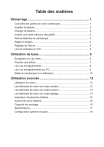
Lien public mis à jour
Le lien public vers votre chat a été mis à jour.